zabbix企业级监控(简单操作、页面优化、监控主机自己、监控linux、监控Win10)
目录
服务器整体设置:
| 主机名 | IP地址 | 系统 | 功能 |
| huyang1 | 192.168.59.137 | linux | server agent |
| huyang3 | 192.168.59.140 | linux | agent |
| Win10 | 192.168.59.128 | windows10 | agent |
一、zabbix安装部署
实验环境准备:(单台服务器监控自己)
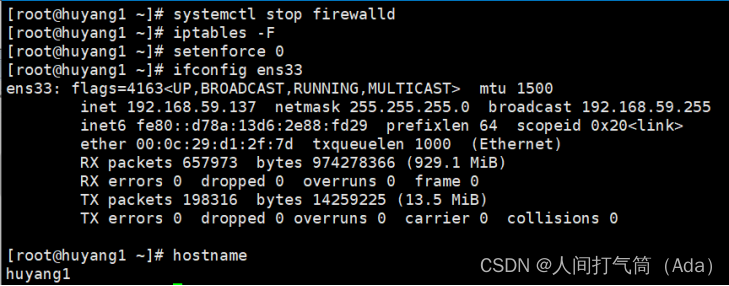
(一)环境配置:
1、关闭防火墙
systemctl stop firewalld iptables -F setenforce 0
2、测试是否能够上网
nslookup www.baidu.com

3、配置本地hosts文件(为后面监控其他服务器做准备)

4、配置阿里云yum源(以下实验操作请注意主机名!!!)
cd /etc/yum.repos.d/
wget http://mirrors.aliyun.com/repo/Centos-7.repo

5、安装lamp平台及所需要的依赖
yum install -y httpd mariadb-server mariadb
mariadb-devel php php-mbstring php-mysql php-bcmath php-gd php-xmlrpc php-ldap php-xml libevent libevent-devel net-snmp net-snmp-devel libxml2 libxml2-devel ntpdate curl-devel gcc-c++
//部署lamp环境 提供zabbix访问页面 其中PHP部分选项是为zabbix提供支持

6、同步时间
ntpdate time.windows.com // 清华大学时间服务器

7、启动LAMP对应服务
systemctl start mariadb
systemctl enable mariadb //设置为开机启动
systemctl start httpd
systemctl enable httpd
mysqladmin -u root password 123123 //为mysql root用户设置密码
mysql -uroot -p123123 登录验证

8、准备java环境
java -version
javac -version //监控tomcat时需要javac

上述环境不适合需要添加合适的java环境
//删除后重新部署java环境
which java
rm -rf /usr/bin/java
tar xf jdk-8u91-linux-x64.tar.gz
mv jdk1.8.0_91/ /usr/local/java
vim /etc/profile
配置:(末行添加)
export JAVA_HOME=/usr/local/java
export PATH=$PATH:$JAVA_HOME/bin
tail -2 /etc/profile
source /etc/profile
java -version
javac -version
which java

9、源码安装zabbix(解包、配置、编译、安装)
tar xf zabbix-3.4.11.tar.gz -C /usr/src/
cd /usr/src/zabbix-3.4.11/
./configure --prefix=/usr/local/zabbix --enable-server --enable-agent --with-mysql --enable-ipv6 --with-net-snmp --with-libcurl --with-libxml2 --enable-java && make -j2 && make install
--prefix=/usr/local/Zabbix 指定安装位置
--enable-server --enable-agent 启用zabbix和agent
详见./configure –help

10、Mariadb数据库授权
mysql -u root -p123123
create database zabbix character set utf8;
grant all on zabbix.* to zabbix@localhost identified by 'zabbix';
grant all on zabbix.* to zabbix@'192.168.59.137' identified by 'zabbix';
//此步骤是为zabbix_server启动授权
flush privileges;

cd /usr/src/zabbix-3.4.11/
//导入zabbix需要的mysql数据
mysql -uzabbix -pzabbix zabbix < schema.sql
mysql -uzabbix -pzabbix zabbix < images.sql
mysql -uzabbix -pzabbix zabbix < data.sql
登录查看
mysql -u root -p123123
use zabbix;
show tables;
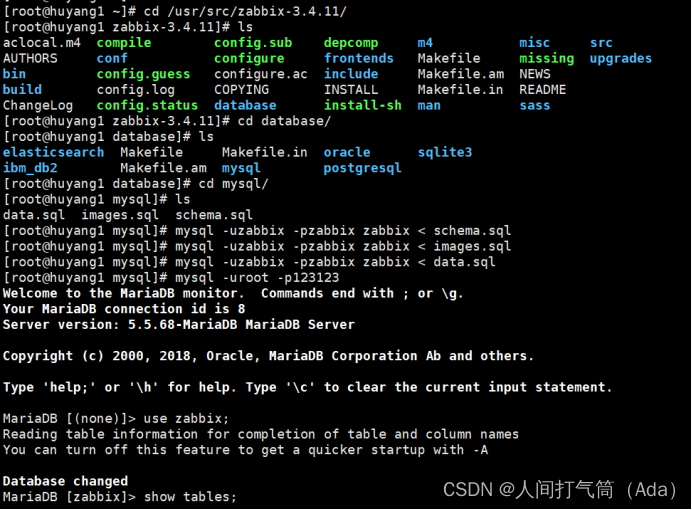

11、创建zabbix程序用户并授权防止权限报错
useradd -M -s /sbin/nologin zabbix
cd /usr/local/zabbix/
mkdir logs
chown -R zabbix:zabbix ../zabbix/
cp -p etc/zabbix_server.conf{,.bak}
cp -p etc/zabbix_agentd.conf{,.bak}

12、修改zabbix配置文件
vim zabbix_server.conf(服务端)
配置如下:
LogFile=/usr/local/zabbix/logs/zabbix_server.log
PidFile=/tmp/zabbix_server.pid
DBHost=192.168.59.137
DBName=zabbix
DBUser=zabbix
DBPassword=zabbix
DBSocket=/var/lib/mysql/mysql.sock
Include=/usr/local/zabbix/etc/zabbix_server.conf.d/*.conf
注 释:
LogFile=/usr/local/zabbix/logs/zabbix_server.log #指定zabbix日志位置
PidFile=/tmp/zabbix_server.pid #指定zabbix pid文件位置
DBHost=192.168.200.111 #指定数据库主机
DBName=zabbix #指定数据库名为zabbix
DBUser=zabbix #指定用户为zabbix
DBPassword=zabbix #指定密码为zabbix
DBSocket=/var/lib/mysql/mysql.sock #指定mariadb数据库的sock文件
Include=/usr/local/zabbix/etc/zabbix_server.conf.d/*.conf
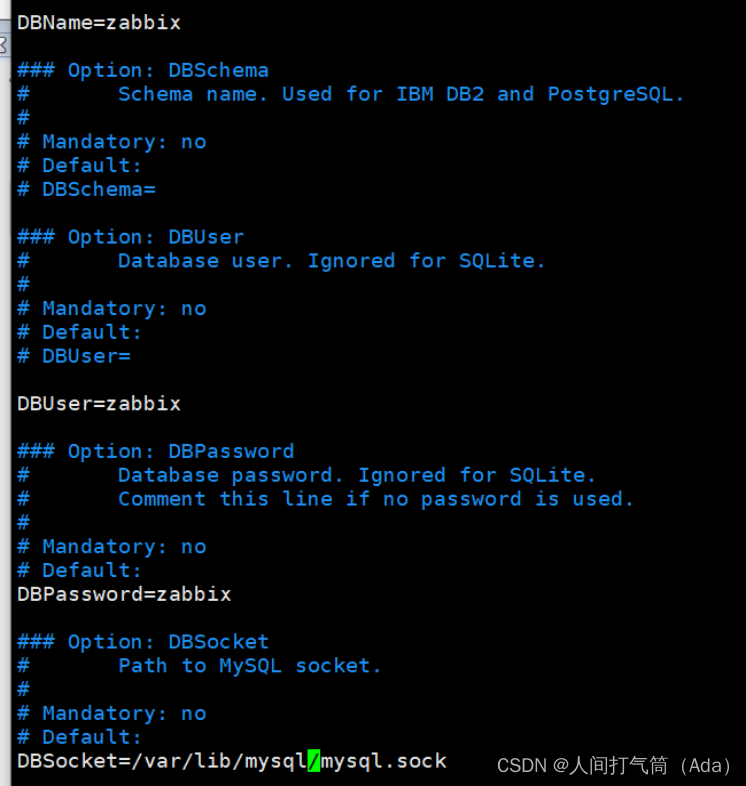
vim zabbix_agentd.conf(客户端)
配置如下:
PidFile=/tmp/zabbix_agentd.pid
Server=127.0.0.1,192.168.59.137
ServerActive=192.168.59.137
Hostname=shuyang1 #指定zabbixserver主机名
LogFile=/usr/local/zabbix/logs/zabbix_agentd.log
Include=/usr/local/zabbix/etc/zabbix_agentd.conf.d/*.conf

ln -s /usr/local/zabbix/sbin/* /usr/local/bin
zabbix_server 命令做软连接之后启动
zabbix_agentd

13、配置php与apache
mv /usr/src/zabbix-3.4.11/frontends/php/
/var/www/html/zabbix
chown -R apache:apache /var/www/html/zabbix

14、修改php配置文件
vim /etc/php.ini
配置如下:
878 date.timezone = Asia/Shanghai ##时区
384 max_execution_time = 300 ##单位秒,通过POST、GET以及PUT方式接收数据时间进行限制
394 max_input_time = 300 ##php程序上传文件解析数据时的时间限制
672 post_max_size = 32M ##POST 方式请求数据所允许的最大大小
405 memory_limit = 128M ##设置php程序的内存限制
854 extension=bcmath.so ##加载zabbix程序需要加载的扩展模块bcmath.so手动添加

15、重启httpd服务,查看端口
systemctl restart httpd
netstat -anpt | egrep ':10050|:10051|:80'

二、图形化操作:web安装zabbix
访问http://192.168.59.137/zabbix

点击nest下一步

输入如下列信息:
host为当前监听的本机地址
端口号为数据库的端口3306
姓名、用户、密码均为zabbix

名字可写可不写,下一步(此处我填写为admin)

确认信息,点击下一步

成功!Finish

进入到登录页面(用户名:admin,密码:zabbix)

进入全英文界面

三、Zabbix页面优化
1.调整zabbix页面为中文页面


刷新界面,显示中文信息

2、解决中文乱码问题
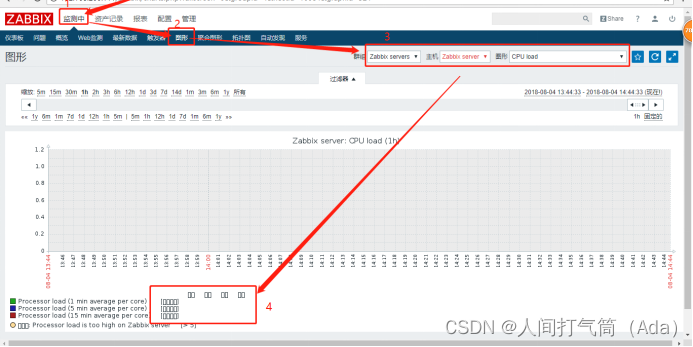
cd /var/www/html/zabbix/fonts/
上传一个字体,如下

替换字体,更改属组
chown -R apache:apache *
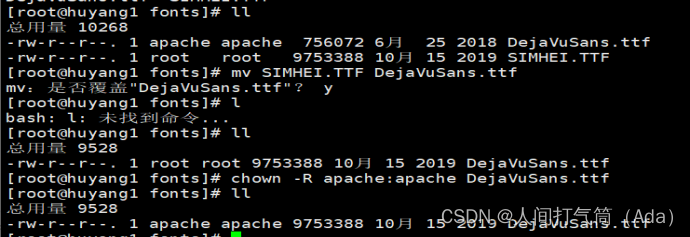
刷新验证:(已经变成中文了)
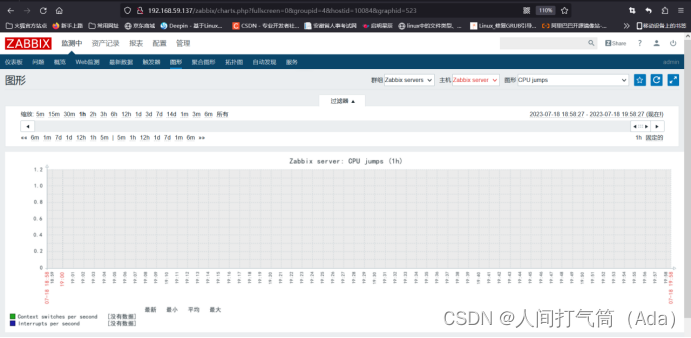
四、Zabbix监控自己
添加自身为被监控机

配置如下:

如下:继续配置模板

先点击添加,再点击更新

如下:当添加之后再点击更新

如下:已经可以看到监控的数据了
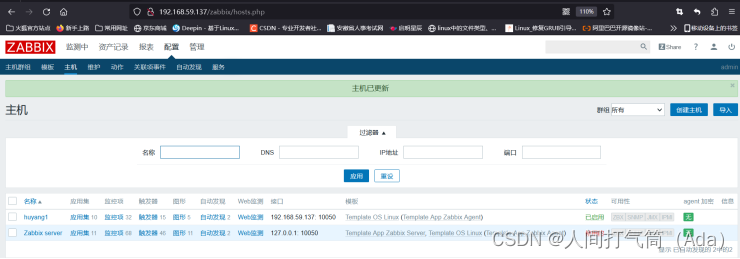
变化:ZBX颜色变绿,说明此时监控已经有了数据了

进入监测页面,图形,选择组、用户、监听的信息,查看
监听成功!

五、监控linux主机:
【agent端配置】(监控第二台linux服务器)
1、源码安装zabbix(解包、编译、配置、安装)
yum -y install libxml2-devel libcurl-devel pcre-devel ntpdate //安装依赖包

ntpdate s1a.time.edu.cn //联网时间同步清华大学源
tar xf zabbix-3.4.11.tar.gz -C /usr/src/
cd /usr/src/zabbix-3.4.11/
./configure --prefix=/usr/local/zabbix --enable-agent --with-net-snmp --with-libcurl --with-libxml2 && make -j2 && make install
注释:--enable-agent 启用agent
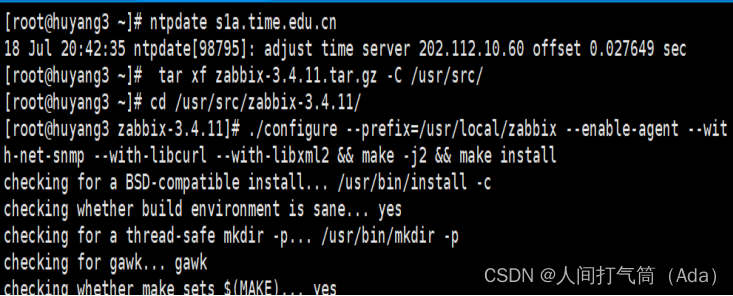
cp misc/init.d/tru64/zabbix_agentd /etc/init.d/ //复制启动脚本
vim /etc/init.d/zabbix_agentd
24 DAEMON=/usr/local/zabbix/sbin/zabbix_agentd //更改为安装路径

chmod +x /etc/init.d/zabbix_agentd //添加执行权限
useradd -M -s /sbin/nologin zabbix //创建程序用户
cd /usr/local/zabbix
mkdir logs
chown -R zabbix:zabbix /usr/local/zabbix/
//授权安装目录

2、改agent配置文件
cp /usr/local/zabbix/etc/zabbix_agentd.conf{,.bak}
vim /usr/local/zabbix/etc/zabbix_agentd.conf
配置如下:
PidFile=/tmp/zabbix_agentd.pid
Server=192.168.200.111
ServerActive=192.168.200.111
Hostname=agent.zabbix.com
LogFile=/usr/local/zabbix/logs/zabbix_agentd.log
Include=/usr/local/zabbix/etc/zabbix_agentd.conf.d/*.conf
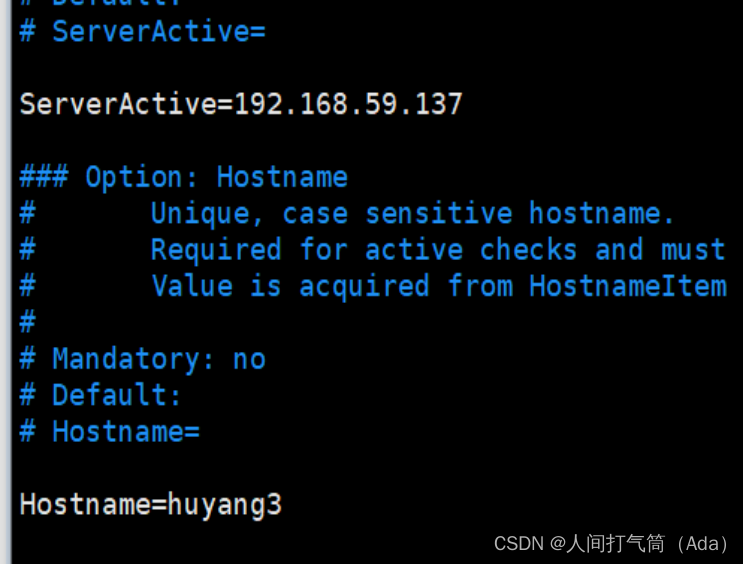
3、启动服务
service zabbix_agentd start //启动agent客户端
Zabbix agent started.
netstat -antp | grep 10050
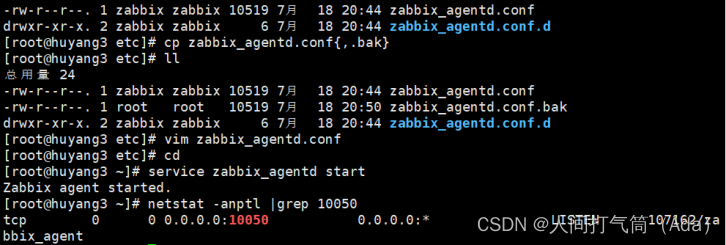
图形操作:
配置--->主机--->创建主机

huyang3--->linux server--->192.168.59.140--->添加

如下:

配置模板:添加之后更新

刷新到ZBX变绿,如下:
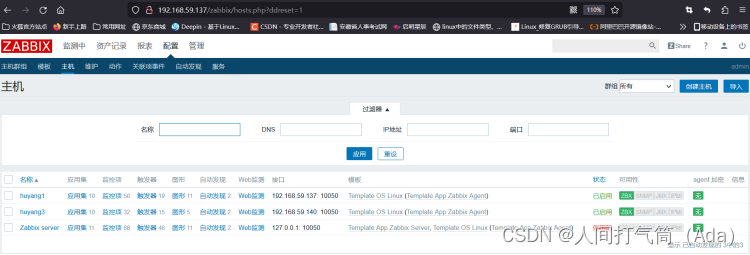
监测--->图形--->群组--->主机--->图形选择查看(此内存)

六、监控Win10主机:
Wind10配置:
服务器相关信息:
关闭防火墙、IP地址为192.168.59.128

1.首先在C盘根目录下创建zabbix的文件夹
2.将需要的文件拖到该文件夹内(bin/win64和conf下的所有文件)

3.修改windows配置文件(zabbix.agent.win.conf)的三处如下
Server=192.168.59.137
ServerActive=192.168.59.137
Hostname=win10

4、Windows中启动zabbix(注意:以下操作请严格安装文档操作否则将会报错)
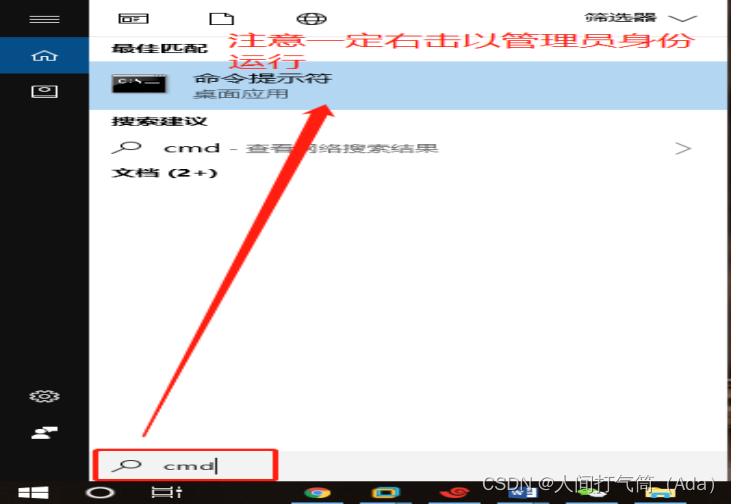
5、安装代理、启动服务
cd /zabbix
zabbix_agentd.exe -c zabbix_agentd.win.conf -i 安装
zabbix_agentd.exe -c zabbix_agentd.win.conf -s 启动
netstat -an|find "10050" 查看代理端口

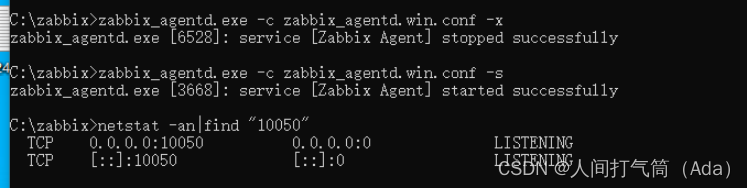
Web图形操作:
配置--->主机--->创建主机

配置--->主机--->win10--->名称、新群组、ip--->添加
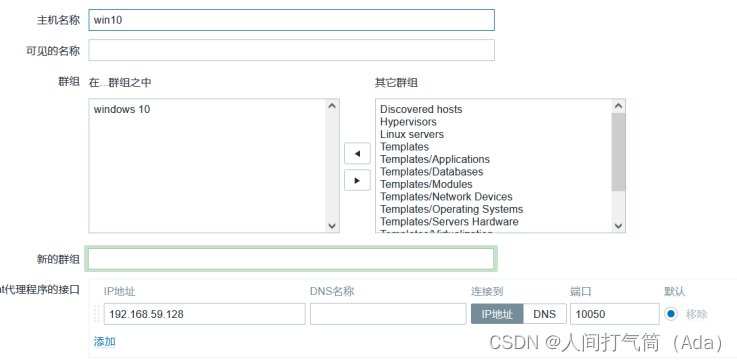
配置--->主机--->模板-->指示器选择--->添加--->更新

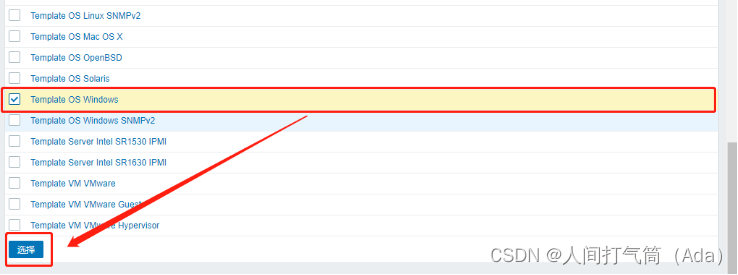
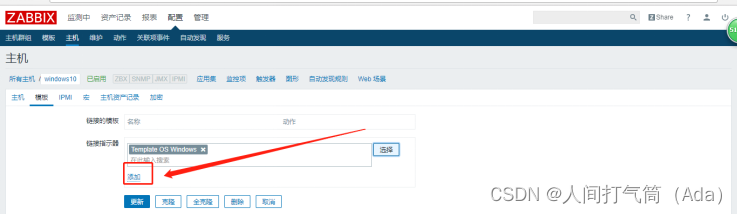

等待一段时间后刷新(1-2分钟),ZBX变绿后操作
注意windows关闭防火墙
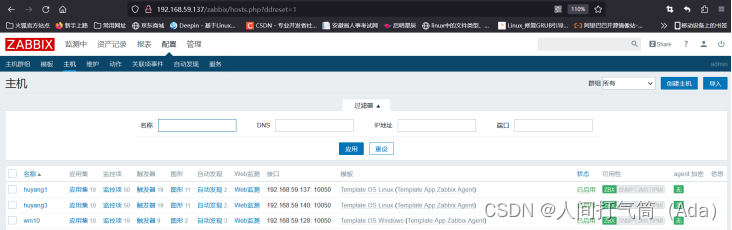
监测--->图形--->群组--->服务器--->查看内容,显示如下:























 3002
3002











 被折叠的 条评论
为什么被折叠?
被折叠的 条评论
为什么被折叠?










